几何画板绘制莱洛三角形的操作方法
如果你不清楚如何在几何画板中绘制莱洛三角形,别担心!今天我将详细介绍这个过程,希望对你有所帮助。

步骤一 绘制正三角形
打开几何画板,鼠标点击左侧侧边栏“自定义工具”按钮,在弹出的工具快捷菜单选择“三角形”——“等边三角形”,
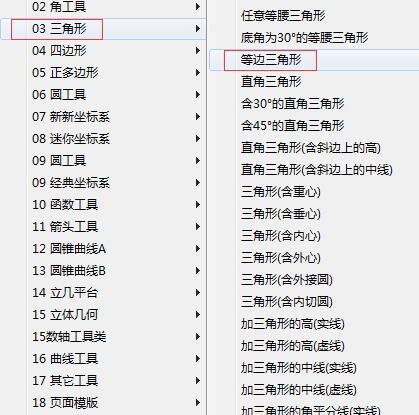
选择以上工具后,有鼠标在画板空白区域单击一下,确定正三角形的顶点,此时按住“Shift”键拖动鼠标,在适当位置单击一下,就能画出如下图所示的正三角形。
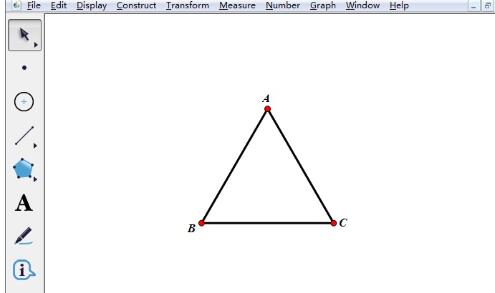
步骤二 构造圆
用移动工具选中点A和边长AB,单击上方菜单栏“构造”菜单,在其下拉选项选择“以圆心和半径绘圆”,这样就构造了圆A。
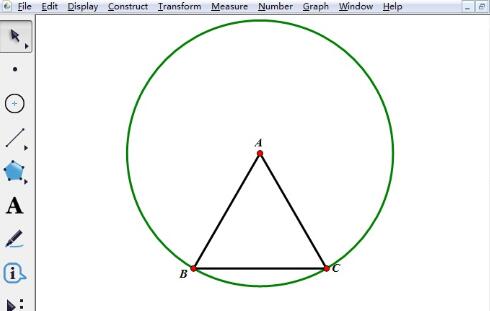
分别以正三角形的另外两个顶点为圆心,边长长为半径画圆,就得到了如图所示的图形。
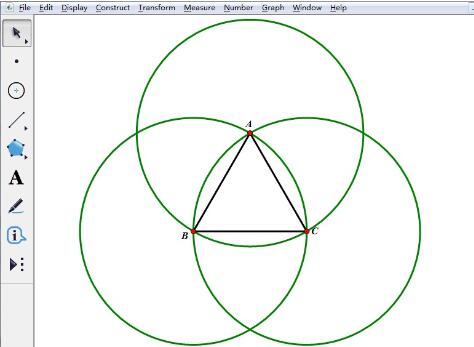
步骤三 绘制莱洛三角形
构造圆上的弧。依次用鼠标选中点C、A和圆B,执行“构造”——“圆上的弧”命令,构造弧AC;依次用鼠标选中点B、C和圆A,执行“构造”——“圆上的弧”命令,构造弧BC;依次用鼠标选中点A、B和圆C,执行“构造”——“圆上的弧”命令,构造弧AB。
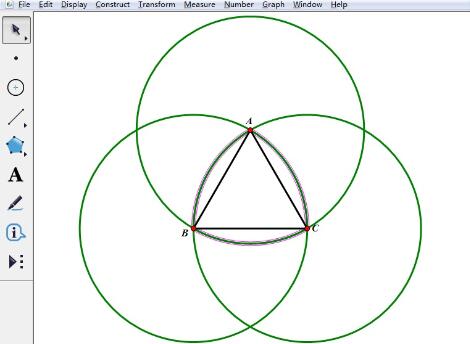
用移动箭头工具分别选中圆A、B、C,执行“显示”——“隐藏”命令,将其隐藏,最终得到的图形如下。
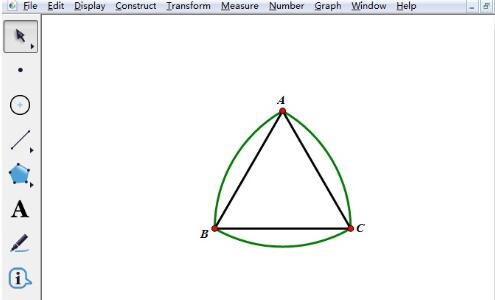
快来学习学习几何画板绘制莱洛三角形的操作步骤吧,一定会帮到大家的。
文章标题:几何画板绘制莱洛三角形的操作方法
文章链接://www.hpwebtech.com/jiqiao/119665.html
为给用户提供更多有价值信息,ZOL下载站整理发布,如果有侵权请联系删除,转载请保留出处。
相关软件推荐
其他类似技巧
- 2025-01-09 09:02:03画图软件软件大全 下载量高的画图软件软件推荐
- 2025-01-03 14:49:01画图软件软件选择哪些 高人气免费画图软件软件推荐
- 2025-01-01 08:42:02画图软件软件哪个好用 好用的画图软件软件推荐
- 2024-12-31 10:27:01画图软件软件选择哪些 最新画图软件软件排行
- 2024-12-30 22:58:02画图软件软件哪个最好用 常用的画图软件软件排行榜
- 2024-12-27 09:05:01画图软件软件哪些人气高 最新画图软件软件精选
- 2024-12-25 12:33:01画图软件软件有哪些好用 常用的画图软件软件排行
- 2024-12-17 08:44:02画图软件软件有哪些好用 常用的画图软件软件排行榜
- 2024-12-15 15:05:02画图软件软件哪些人气高 好用的画图软件软件精选
- 2024-12-10 18:15:01画图软件软件大全 2024免费画图软件软件推荐
几何画板软件简介
几何画板是一个通用的数学、物理教学环境,几何画板提供丰富而方便的创造功能使用户可以随心所欲地编写出自己需要的教学课件。zol提供几何画板破解版下载。几何画板是最出色的教学软件之一。它主要以点、线、圆为基本元素,通过对这些基本元素的变换、构造、测算、计算、动画、跟踪轨迹等,构造出其它较为复杂的图形。是数学... 详细介绍»









